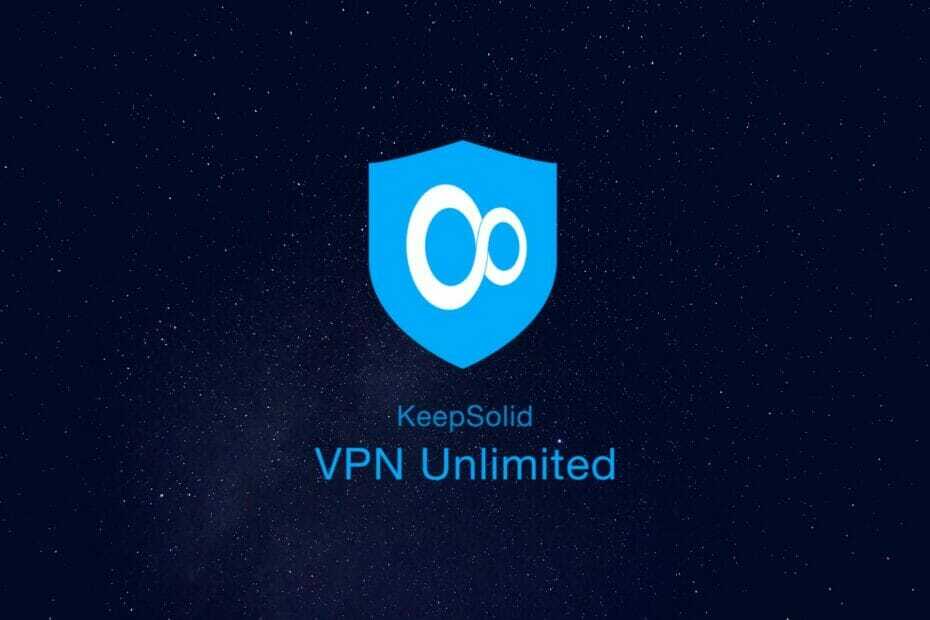- Aunque PIA es una VPN popular, no significa que no tenga su parte de problemas.
- A veces, puede experimentar problemas de conectividad PIA en su PC con Windows 10.
- Desafortunadamente, una VPN que no funcione correctamente puede poner en peligro su privacidad y seguridad.
- Consulte nuestra guía y descubra cómo puede arreglar la conectividad de PIA en Windows 10.

A Conexión VPN tiene como objetivo ayudar al usuario a proteger su privacidad mientras usa la web u otros servicios en línea, así como brindar seguridad para datos confidenciales.
Por lo tanto, los problemas de conectividad pueden deberse a una gran cantidad de problemas, como que el puerto que utiliza la aplicación esté restringido o bloqueado en su red.
PIA o Private Internet Access VPN es una de las aplicaciones más populares que brindan seguridad con su generosa lista de funciones.
Nos referimos a la compatibilidad con P2P, el bloqueo de anuncios, bloqueo de malware, múltiples puertas de enlace, ancho de banda ilimitado, sin registro de tráfico y más de 3200 servidores en 46 países de todo el mundo.
La VPN es fácil de usar e incluso configurar, pero a veces con las VPN, es posible que tenga problemas para conectarse a Internet incluso cuando la VPN muestra que está conectada.
Cuando no tenga acceso a Internet mientras usa PIA VPN, pruebe las soluciones a continuación para solucionarlo.
Las 5 mejores VPN que recomendamos
 |
59% de descuento disponible para planes de dos años |  Consultar oferta! Consultar oferta! |
 |
79% de descuento + 2 meses gratis |
 Consultar oferta! Consultar oferta! |
 |
85% de descuento! Sólo 1,99 $ por mes durante el plan de 15 meses |
 Consultar oferta! Consultar oferta! |
 |
83% de descuento (2,21 $ / mes) + 3 meses gratis |
 Consultar oferta! Consultar oferta! |
 |
76% (2.83$) en plan de 2 años |
 Consultar oferta! Consultar oferta! |
¿Cómo puedo arreglar la falta de acceso a Internet mientras uso PIA?
1. Reinstale el acceso privado a Internet

- En el cuadro de búsqueda de la barra de tareas, escriba Panel de control y selecciónelo de los resultados.
- Ir Programas y características.
- Busque PIA dentro de la lista de programas y selecciónelo.
- prensaDesinstalar.
- A continuación, debería aparecer una ventana emergente que le preguntará si está seguro de que desea desinstalar este programa. Hacer clic sí.
- Siga las instrucciones en pantalla para finalizar el proceso de eliminación.
Lo más probable es que estés acostumbrado a esto Tecnologías Kape Servicio de VPN. Por lo tanto, tome medidas reinstalando PIA desde el sitio oficial en lugar de imaginar el peor escenario.
Luego, reactívelo con su código de licencia original. Una vez que haya iniciado sesión correctamente, debería conectarse inmediatamente al servidor VPN más cercano a su ubicación actual.

Acceso privado a Internet
¡Ningún error de acceso a Internet debería impedirle utilizar el acceso privado a Internet!
Compre ya
2. Comprueba tu conexión
Para hacer esto, desconéctese de PIA VPN e intente acceder sin la aplicación. Si logra acceder a él, vuelva a conectar la VPN y pruebe la siguiente solución.
Si no puede acceder a Internet con la VPN desconectada, entonces el problema está en su conexión a Internet. Reinicie su dispositivo y verifique la configuración de su red.
3. Conéctese a una ubicación de servidor diferente
Dado que PIA tiene tantas ubicaciones de servidor, puede elegir una diferente y conectarse a ella. ¿Puede acceder a Internet con la nueva ubicación del servidor?
Si es así, esto significa que puede haber un problema temporal con la ubicación del servidor que estaba usando antes.
4. Limpia tu DNS
- Hacer clic Comienzo y seleccione Todas las aplicaciones.
- Seleccione Accesorios.
- Tipo CMD en el cuadro de búsqueda y luego haga clic derecho Símbolo del sistema y seleccione Ejecutar como administrador.

- Tipo ipconfig / flushdns y presione enter. Un dicho de confirmación La configuración de IP de Windows vació correctamente la caché de resolución de DNS mostrará.
5. Cambia tu protocolo VPN
La VPN usa protocolos para conectarse a un servidor, y algunos de los protocolos incluyen L2TP, PPTOP, OpenVPN TCP y UDP.
A veces, el protocolo puede estar bloqueado en algunos países, por lo que para resolver el problema del acceso a Internet, seleccione los protocolos en orden desde OpenVPN TCP, L2TP y luego PPTP.
6. Cambiar la configuración del proxy
- Hacer clic Herramientas y seleccione opciones de Internet.

- En la pestaña Conexiones, haga clic en Configuración de LAN.
- Desmarque todas las opciones excepto la configuración de detección automática.
- Hacer clic OK y cierre su navegador.
- Vuelva a abrir su navegador e intente conectarse a Internet.
7. Cambiar el puerto que utiliza la VPN
- Haga clic con el botón derecho en el icono de PIA VPN en la barra de menú o en la bandeja del sistema.
- Desconéctese de la VPN.
- Vuelva a hacer clic derecho en el icono y haga clic en Ajustes.
- Hacer clic Avanzado.
- Establezca el tipo de conexión en UDP.
- Cambiar puerto remoto a 1194.
- Hacer clic Ahorrar y volver a conectar.
- Si el problema persiste, desconéctese de la VPN, cambie el puerto remoto a 8080 y vuelva a conectarse. Si aún así no ayuda, cambie a 9201, o 53 y Ahorrar luego vuelva a conectar y vuelva a intentarlo.
- Si aún no administra, vuelva a Ajustes avanzados.
- Desconecte la VPN y cambie el tipo de conexión a TCP.
- Cambie el puerto remoto a Auto y luego haga clic en Ahorrar y volver a conectar.
- Si el problema persiste, cambie el puerto remoto a 443, luego Ahorrar y volver a conectar.
- Si aún no puede acceder a Internet, cambie el puerto remoto a 110, o 80, o ingrese 53 en el cuadro del puerto local y vuelva a intentar la configuración.
8. Verifique la configuración de DNS
- Hacer clic Comienzo.
- Buscar Ver conexiones de red.
- Haga clic derecho en su Adaptador wifi.
- Seleccione Propiedades.
- Seleccione Protocolo de Internet versión 4.
- Seleccione Propiedades.
- Cambie la dirección DNS preferida a 8.8.8.8 y el alterno a 8.8.4.4.

- Reinicie su computadora e intente acceder a Internet nuevamente.
Si está utilizando una VPN como el acceso privado a Internet, puede cambiar fácilmente la configuración del proxy PIA SOCKS5.
Háganos saber si encontró una solución funcional de esta lista dejando un comentario en la sección a continuación.
Preguntas frecuentes
Según el protocolo VPN que utilice y cómo la VPN enruta su tráfico, hay ocasiones en las que una VPN puede ralentizar Internet. Usa estos buenos consejos para acelerar su conexión.
La configuración del proxy, el puerto que utiliza la VPN y su protocolo VPN son posibles culpables a considerar.
Incluso si su objetivo es proteger su privacidad todo el tiempo, no se recomienda tener siempre la VPN activada. En su lugar, puede utilizar el mejores herramientas de proxy en ese sentido.